発行の概要
ASP.NET、.NET Core、Python アプリの場合、発行ツールを使用してアプリケーションを配置できます。
発行とは
発行ツールは、さまざまな宛先にアプリケーションを配置するのに役立ちます。 まず、ソリューション エクスプローラーでプロジェクトを右クリックして、コンテキスト メニューから [発行] を選択します。 以前にプロジェクトを公開していない場合は、公開先のサービス (IIS サーバー、App Service などの Azure サービス、Docker コンテナー レジストリ、FTP サーバー) を選択するように求められます。
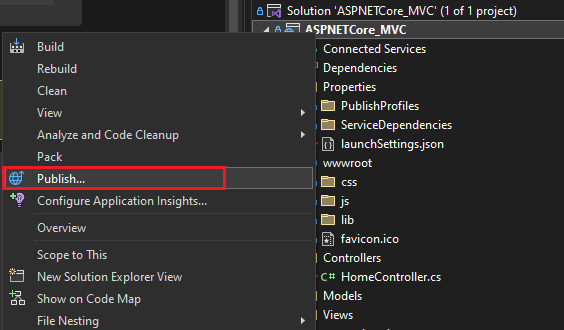
展開オプションについては、ドキュメントの他の箇所で説明します。 「展開の概要」を参照してください。
既にプロジェクトを公開している場合は、 [公開] スクリーンが表示されます。このスクリーンには、配置されたリソースへのリンク、展開に関する情報、およびアプリケーションを再公開するための [公開] ボタンが表示されます。 [新規] ボタンを使用して公開プロセスをもう一度実行することで、新しい発行プロファイルの作成が可能になります。 公開では、[プロファイル] (.pubxml ファイル) を使用して、単一のプロジェクトに対して複数のプロジェクト構成と複数の公開先を指定できます。
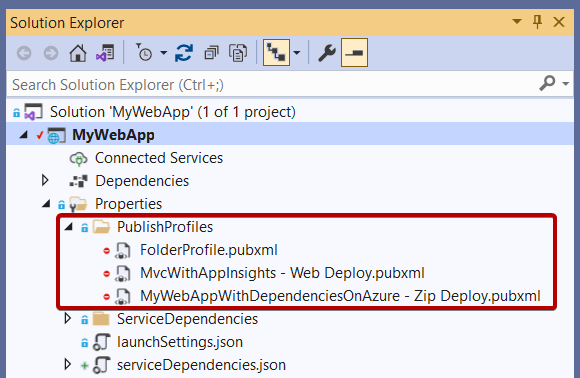
[その他のアクション]では、発行プロファイルの削除、設定の編集、復元のオプションを確認できます。
発行プロファイルのファイル (.pubxml ファイル)
プロファイルの内容は XML であり、MSBuild に基づいています。
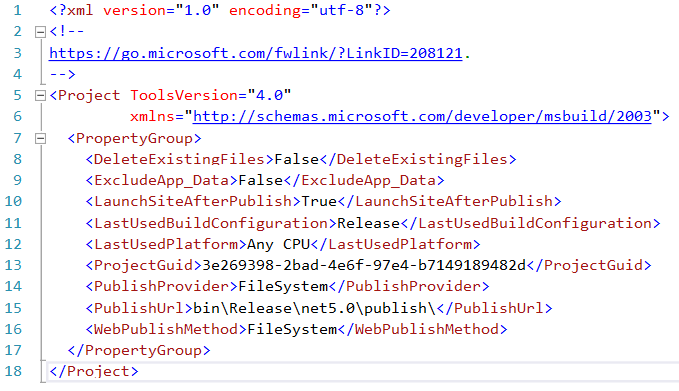
発行プロファイルでは、既定で非表示である、チェックインされない別個のファイルに資格情報を保持します。
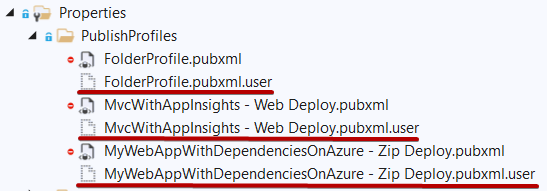
いつでも IIS および Azure App Service から発行プロファイルをインポートできます
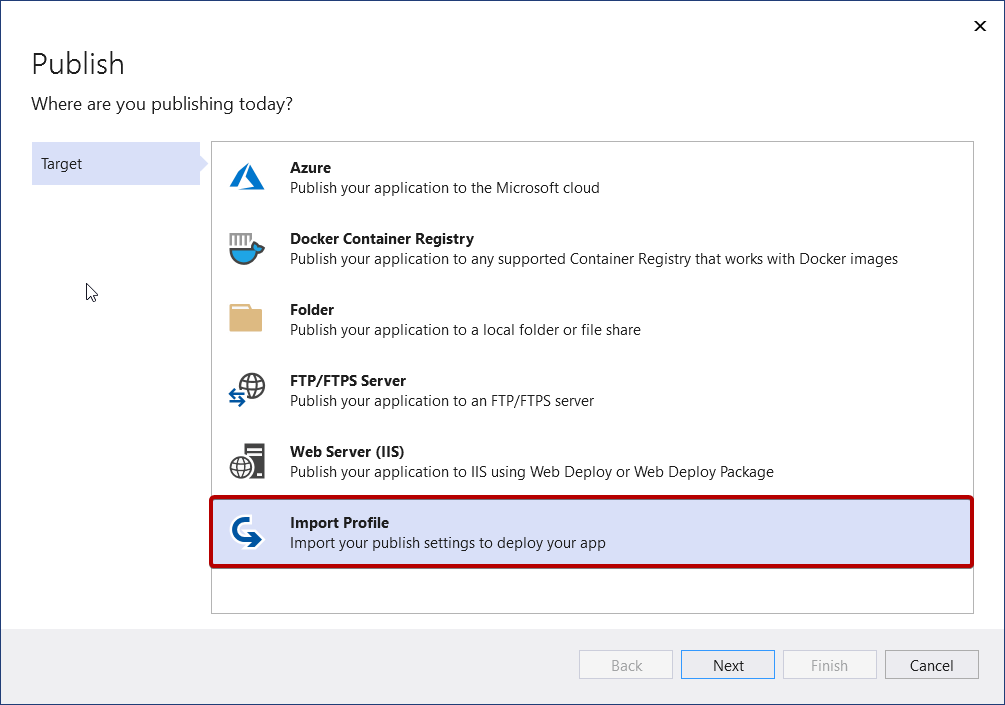
Visual Studio は Azure サービスへの依存関係を管理するのに役立つ
発行ツールを使用してアプリケーションを Azure にデプロイする場合、Azure サービスへの依存関係を構成することができます。
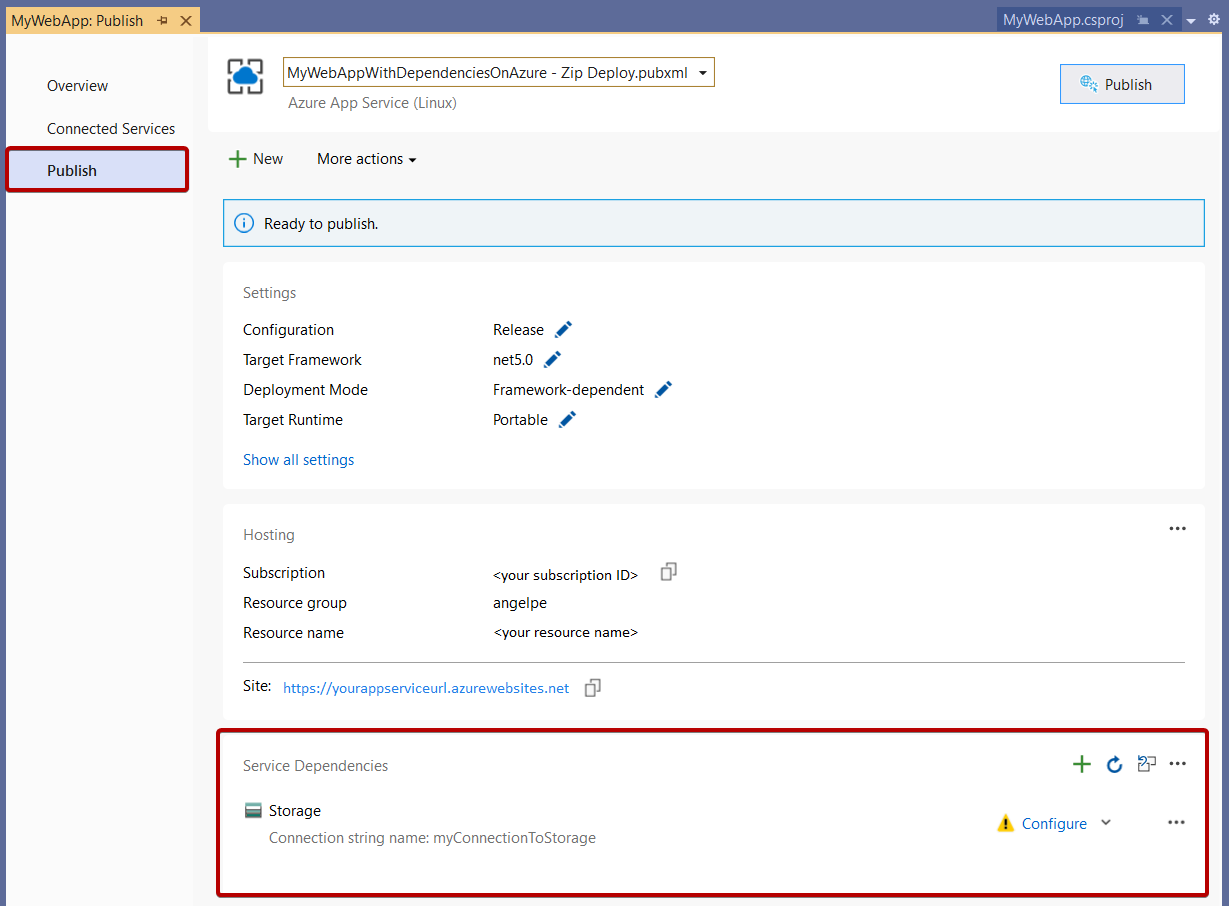
これが目的としているのは、テスト、QA、運用前などのさまざまな環境に合わせて、別の SQL データベース、別のストレージ アカウント、または別のキー コンテナーを使用できるようにすることです。 「Visual Studio の接続済みサービス」を参照してください。
次のステップ
発行ツールの場合:
フィードバック
以下は間もなく提供いたします。2024 年を通じて、コンテンツのフィードバック メカニズムとして GitHub の issue を段階的に廃止し、新しいフィードバック システムに置き換えます。 詳細については、「https://aka.ms/ContentUserFeedback」を参照してください。
フィードバックの送信と表示